วิธีฝังงานนำเสนอ PowerPoint, pdf หรือเอกสารในบทเรียน – LearnPress
เผยแพร่แล้ว: 2016-11-28สิ่งที่สำคัญที่สุดสำหรับหลักสูตรออนไลน์สำหรับชั้นเรียน ได้แก่ เอกสาร งานนำเสนอ PowerPoint หากขาดองค์ประกอบเหล่านี้ แม้ว่าครูจะทำได้ดีกับวิดีโอ แต่ประสิทธิภาพของชั้นเรียนก็ยังลดลง เหตุผลหนึ่งก็คือเอกสารเพิ่มเติมเหล่านี้ วิธีการเพิ่มเติมเหล่านี้ในการถ่ายทอดความรู้หมายถึงวิธีการเรียนรู้ที่หลากหลายมากขึ้น ซึ่งเป็นการเพิ่มผลผลิตในชั้นเรียน
นับตั้งแต่วันแรกของ LearnPress ลูกค้าของเราถามถึงวิธีการฝังงานนำเสนอ PowerPoint, PDF หรือเอกสารลงในบทเรียนของพวกเขา เป็นเรื่องง่ายมากที่จะแนบองค์ประกอบสื่อสมบูรณ์เหล่านี้เข้ากับหลักสูตรของคุณ ยิ่งไปกว่านั้น ด้วย Eduma 2.7 ที่เพิ่งเปิดตัว การเรียนรู้จะง่ายยิ่งขึ้นไปอีก เนื่องจากเราใช้รูปแบบบทเรียนใหม่ล่าสุด โดยเน้นถึงความสำคัญของวิดีโอ สไลด์ ของ pdf ทำให้คุณเข้าใกล้อีกขั้นในการสร้าง Udemy หรือ Coursera ของคุณ เป็นเจ้าของ.
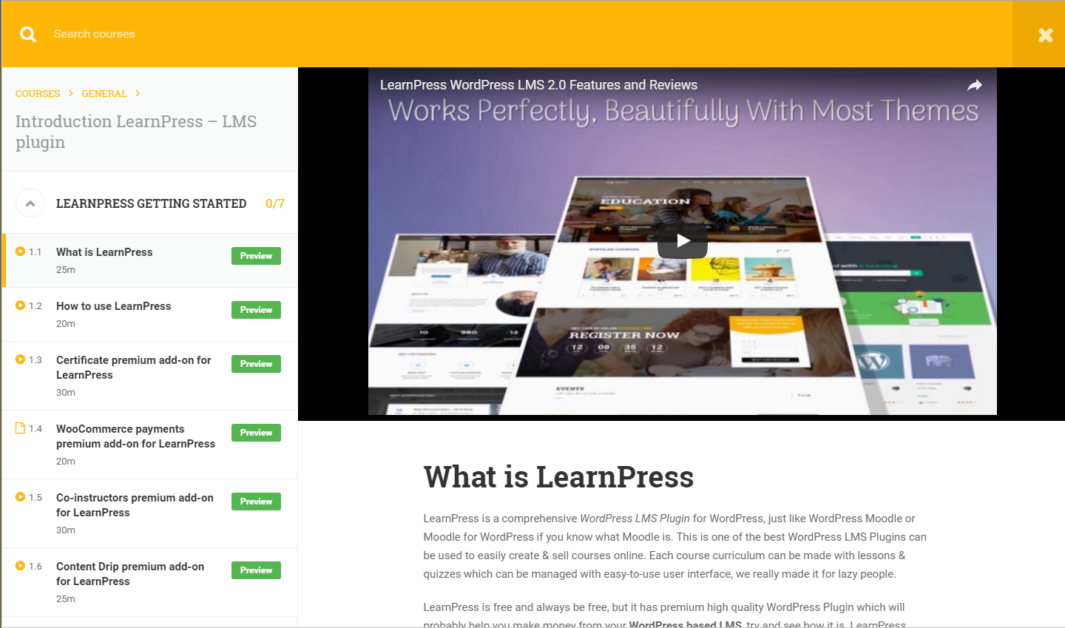
ในโพสต์นี้ ฉันจะบอกคุณอย่างแน่ชัดถึงวิธีการรวม PPTs และสิ่งอื่น ๆ ในหลักสูตรของคุณโดยใช้เคล็ดลับง่ายๆ ของ Iframe และวิธีเพิ่มให้เป็นคุณลักษณะดังในภาพด้านบน
การฝังวิดีโอและ PPTs ตามที่แนะนำใน Eduma 2.7+
เมื่อสร้างหรือแก้ไขบทเรียน โปรดทราบว่ามีส่วนสำหรับรูปแบบโพสต์ทางด้านขวา เราจะต้องเปลี่ยนจากมาตรฐานเป็นวิดีโอ
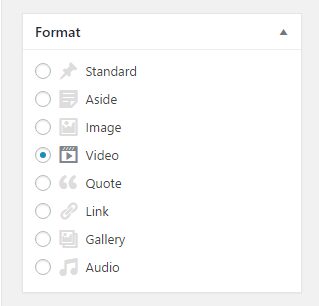
หลังจากนั้น เลื่อนลงไปที่การตั้งค่าบทเรียน คุณจะเห็นช่องสื่อพร้อมคำอธิบาย:”เพิ่มลิงก์สำหรับฝัง เช่น วิดีโอ, PDF, แถบเลื่อน …”
นี่คือที่ที่คุณจะต้องใส่ลิงก์ไปยัง PPTs, Google เอกสาร, ไฟล์ PDF ที่นี่ แต่ก่อนหน้านั้น จะต้องใส่ไว้ใน iframe ดังตัวอย่างที่นี่:
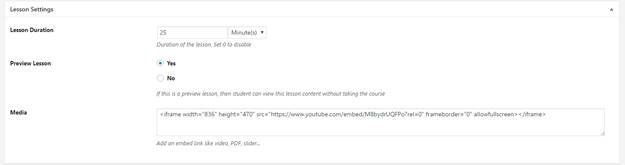
จะรับ Iframe นั้นได้อย่างไร
- สำหรับ Youtube : เพียงคลิกที่ปุ่ม แชร์ ด้านล่างวิดีโอแล้วเลือก ฝัง คัดลอกโค้ดลงในช่อง เท่านี้ก็เรียบร้อย
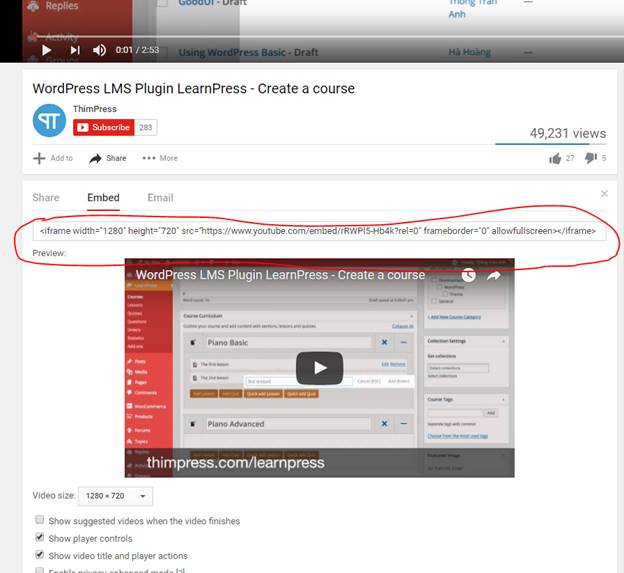
- สำหรับสไลด์จาก Slideshare : Slideshare เป็นบริการยอดนิยมสำหรับพวกเราส่วนใหญ่เมื่อแชร์งานนำเสนอทางออนไลน์ มันยังเร็ว ใช้งานง่าย และเสถียรมาก Slideshare มีสไลด์ดีๆ มากมายที่คุณอาจต้องการฝังลงในบทเรียนของคุณ ใช้กลยุทธ์เดียวกัน คลิกที่แชร์ ด้านล่างสไลด์แล้วคัดลอกโค้ดในส่วนฝัง
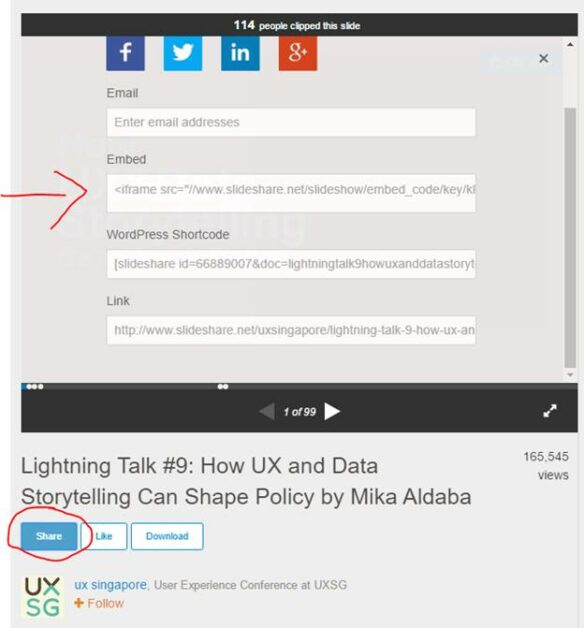
อย่างไรก็ตาม ในกรณีส่วนใหญ่ คุณอาจต้องการอัปโหลดเอกสารของคุณไปยัง Google ไดรฟ์ เพื่อให้สามารถแก้ไขได้อย่างรวดเร็วและง่ายดาย โชคดีที่ Google มีตัวเลือกให้คุณแชร์เอกสารออนไลน์ผ่าน Iframe
ในการทำเช่นนั้น โปรดไปที่ ไฟล์ (ขณะเปิดเอกสาร ppt) จากนั้นเลือก เผยแพร่ทางเว็บ จะมีข้อความถามว่าคุณต้องการเผยแพร่ไฟล์ไปยังเว็บหรือไม่ หลังจากนั้น เลือก Embed และคัดลอกแท็ก Iframe ที่กำหนด
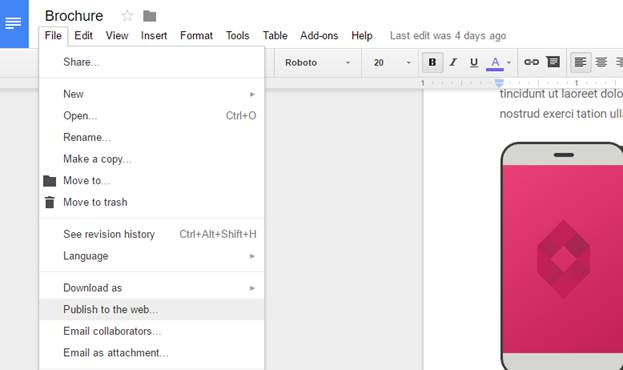
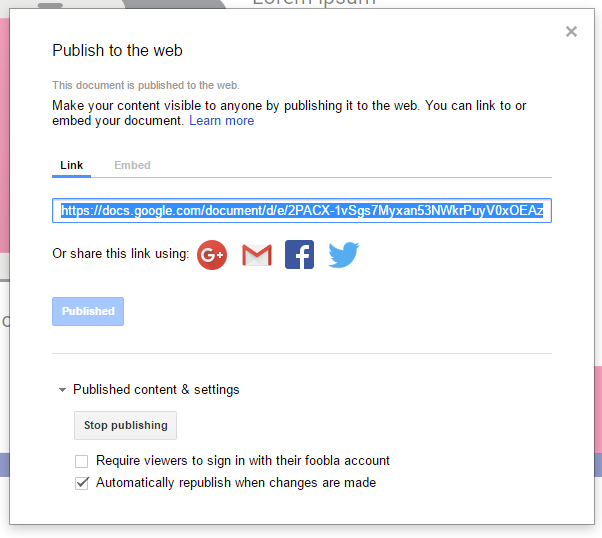
แล้ว PDF ล่ะ?
ปัญหาของ PDF คือ มันไม่สามารถแชร์ผ่าน Google Drive ได้ และมันเป็นที่นิยมมาก จนบางครั้งเราต้องแชร์เอกสาร PDF สำหรับผู้เรียน แต่เว็บไซต์ของคุณสามารถใช้เป็นที่สำหรับจัดเก็บไฟล์ PDF ของคุณได้ และใช้เทคนิค Iframe แบบเดียวกัน นอกจากนี้เรายังสามารถฝัง PDF ลงในหลักสูตรและบทเรียนของคุณ เมื่อสัปดาห์ที่แล้ว เราได้พูดคุยกันในชุมชน LearnPress บน Facebook เกี่ยวกับการใช้โปรแกรมเสริมของบริษัทอื่นเพื่อเพิ่มไฟล์ PDF ไปยัง LearnPress นั่นเป็นไปได้เช่นกันและฉันจะบอกคุณทั้งสองวิธี

วิธีที่ 1 – ใช้แท็ก Iframe
ขั้นแรก เราต้องอัปโหลดไฟล์ PDF ไปยังเว็บไซต์ของเรา กรุณาเพิ่มสื่อใหม่
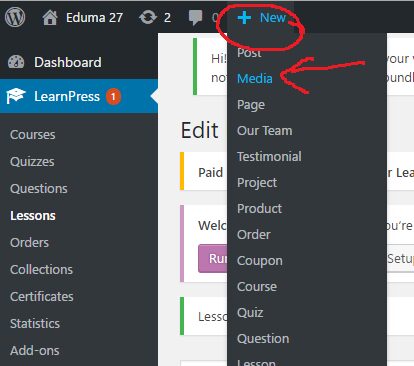
หลังจากนั้น ให้ลากและวางไฟล์ PDF ลงในกล่องเพื่ออัปโหลด จากนั้นคลิกที่ลิงก์แก้ไขเพื่อรับ Absolute URL ของไฟล์:
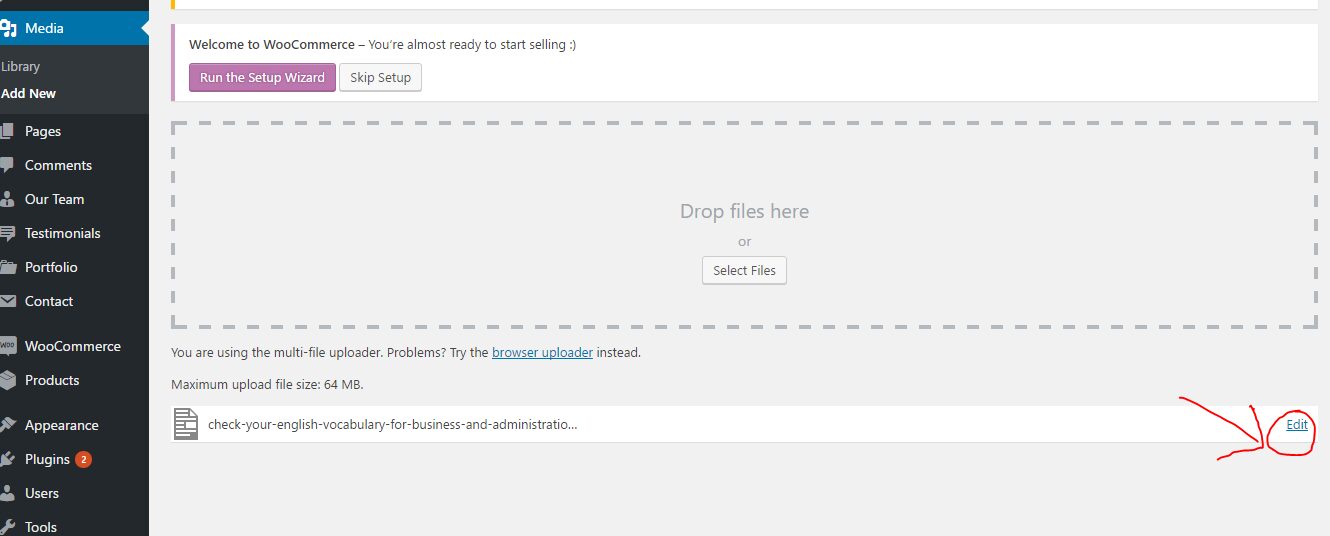
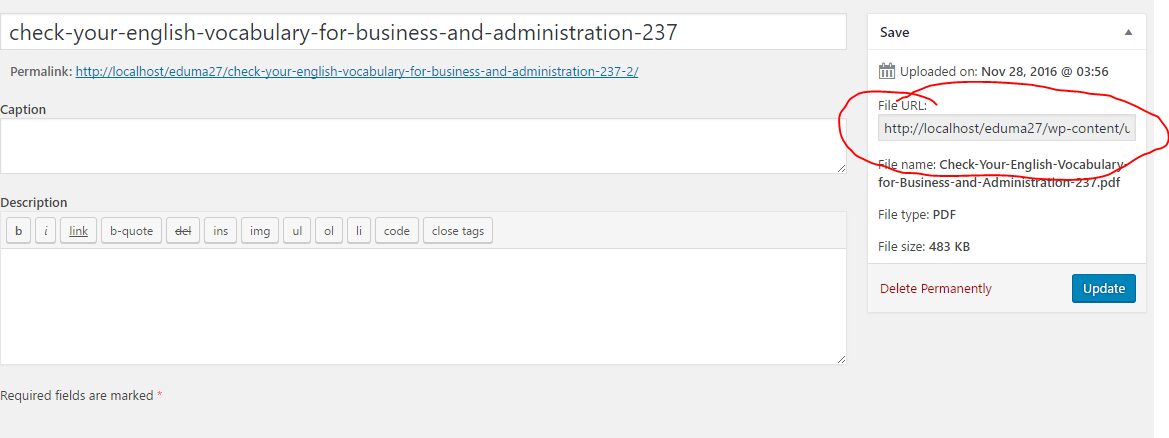
คัดลอกเนื้อหาในกล่อง URL ของไฟล์ นั่นคือ URL ของไฟล์ PDF
ตอนนี้ กลับไปแก้ไขบทเรียนของคุณ
ใต้ช่องสื่อของการตั้งค่าบทเรียน โปรดใส่ URL ของ PDF ของคุณด้วยรหัสนี้:
<iframe width="1280" height="300" src=" YOUR_PDF_URL_GOES_HERE " frameborder="0" allowfullscreen></iframe>คุณสามารถเปลี่ยนตัวแปรความสูงและความกว้างของโค้ดเพื่อทำให้ไซต์ของคุณดีขึ้นได้ คุณสามารถอ่านเพิ่มเติมเกี่ยวกับแท็ก Iframe ได้ที่นี่
วิธีที่ 2 - การใช้ปลั๊กอิน PDF Embedder
ปัญหาของวิธีนี้คือ ในขณะที่คุณสามารถฝัง PDF เพิ่มเติมในบทเรียนเดียว ไฟล์ PDF ไม่สามารถใส่เป็นสื่อแนะนำสำหรับบทเรียนได้ มี PDF Embedders มากมาย เราไม่ได้ลองทั้งหมด แต่เราลองใช้อันแรกที่เราพบ และมันก็ทำงานได้ดีมาก ดังนั้นเราจึงถือว่าคุณสามารถใช้โซลูชันนี้ได้ หรือคุณสามารถลองใช้ปลั๊กอินอื่น ๆ ได้หากต้องการ
ขั้นแรก เพิ่มปลั๊กอินใหม่และค้นหาคำสำคัญ: PDF Embed หลังจากนั้น โปรดติดตั้งและเปิดใช้งานปลั๊กอินชื่อ PDF.js Viewer Shortcode (อย่างที่ฉันได้กล่าวไปแล้ว คุณสามารถลองใช้ปลั๊กอินอื่น ๆ ที่มีการติดตั้งจำนวนมากได้ นั่นเป็นหลักฐานที่ชัดเจนว่าปลั๊กอินนี้ใช้ได้กับผู้คนจำนวนมาก จะทำงานให้คุณ)
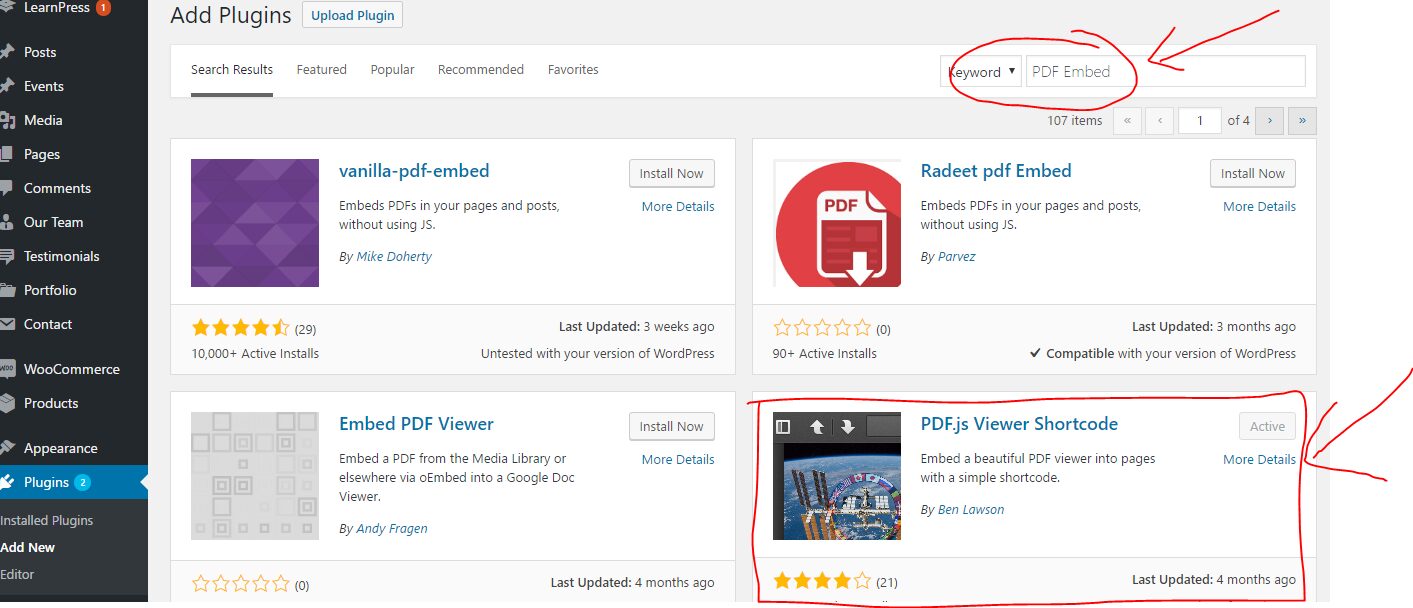
หลังจากนั้น ในเครื่องมือแก้ไขบทเรียนของ LearnPress คุณจะเห็นปุ่มใหม่ “เพิ่ม PDF” ข้างปุ่มเพิ่มสื่อ
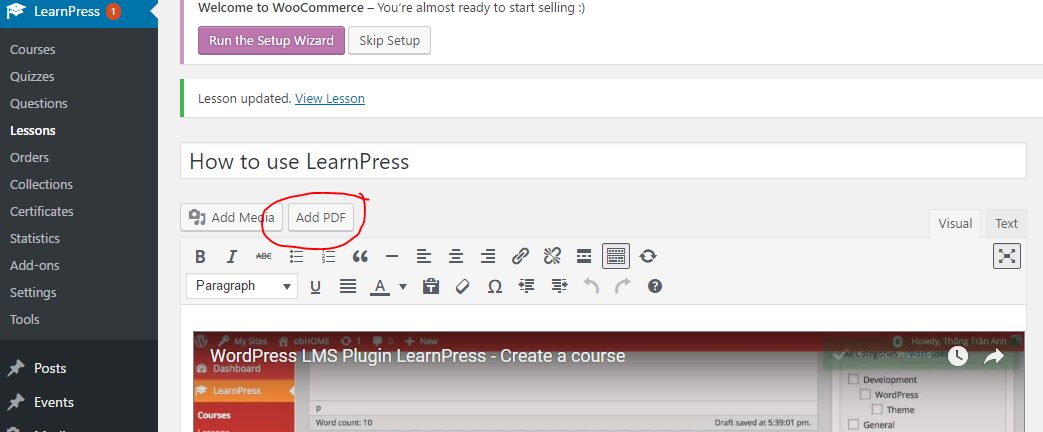
ตอนนี้ทุกอย่างเป็นเรื่องง่าย คลิกที่ปุ่มนั้นและอัปโหลดไฟล์ PDF ของคุณ จากนั้นจะแทรกรหัสย่อ (ซึ่งจะแสดงไฟล์ PDF ในบทเรียนของคุณ) คุณสามารถย้ายรหัสย่อนั้นหรือเพิ่มไฟล์ PDF ได้มากเท่าที่คุณต้องการ
จะเพิ่ม Iframe ในเนื้อหาอินไลน์ของบทเรียนของคุณได้อย่างไร?
ในวิธีการข้างต้น เราได้พูดคุยกันถึงการเพิ่มไฟล์ในบทเรียนของคุณโดยใช้ Iframe และเพิ่มเฉพาะในฟิลด์สื่อ แทนที่จะเพิ่มในเนื้อหาบทเรียน ยังคงมีวิธีการเพิ่มโค้ด Iframe ให้กับเนื้อหาบทเรียนของคุณ เพื่อให้คุณสามารถเพิ่มเนื้อหาทุกประเภทลงในบทเรียนของคุณและเพิ่มได้มากเท่าที่คุณต้องการ ดูที่ปุ่มข้อความที่มุมบนขวาของเครื่องมือแก้ไขบทเรียน โดยปกติ เราใช้โปรแกรมแก้ไขภาพ และสามารถแสดงให้เราเห็นว่าบทเรียนจะมีหน้าตาเป็นอย่างไร แต่ไม่สามารถช่วยให้เราเขียนโค้ดได้ โปรแกรมแก้ไขข้อความเป็นหนึ่งในไม่กี่วิธีที่สามารถช่วยคุณได้ หากต้องการเพิ่ม Iframe ในเนื้อหาของคุณ เพียงคลิกที่ข้อความแล้ววางโค้ด Iframe ทุกที่ที่คุณต้องการ อย่าลืมออมในภายหลัง และคุณพร้อมที่จะสอนนักเรียนของคุณแล้ว
อย่างไรก็ตาม นี่อาจฟังดูเหมือนเป็นการโปรโมตที่ไร้ยางอาย แต่ตอนนี้คุณเป็นเวลาที่จะซื้อธีม Eduma เพราะเราอยู่ในช่วงลดราคา Cyber Monday Week Sale และธีมมีส่วนลด 50% แม้ว่าคุณจะซื้อไปแล้ว คุณก็ควรพิจารณาซื้อด้วยการสนับสนุนหนึ่งปีเพียง 40% ซึ่งถูกกว่าการขยายเวลาการสนับสนุนในวันปกติมาก รีบขึ้น; สิ้นสุดโปรโมชั่นในประมาณ 24 ชั่วโมง (จนถึง 21:59 อังคารที่ 29 พฤศจิกายน EST เวลาท้องถิ่น)
อ่านเพิ่มเติม 10 ข้อเท็จจริงที่คุณต้องรู้ก่อนเริ่มแคมเปญ SEO
